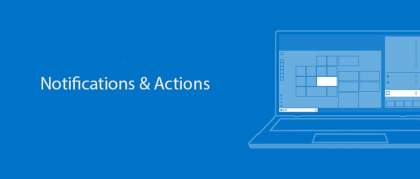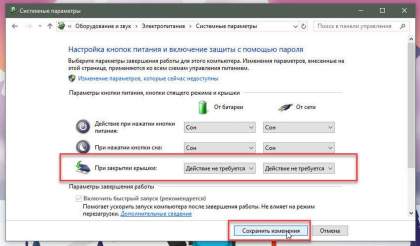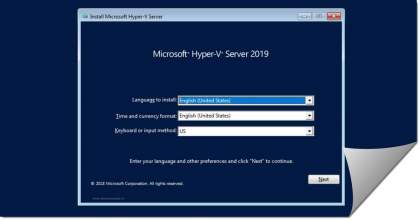В 10 Windows есть две области для настройки параметров — старая «Панель управления» и приложение «Параметры Windows». Для тех из вас, кто желает получить доступ к новой Панели управления просто кликните правой кнопкой мыши на кнопку Пуск и выберите «Параметры». Для доступа к старой «Панели управления» — в меню пуск или в строке поиска на панели задач начните набирать панель управления. В данной статье рассмотрим как сделать ярлыки на рабочем столе для разных разделов приложения Параметры.
Каждый параметр в новом приложении и имеет уникальный идентификатор, называемый URI. Если мы извлечем этот URI, то сможем легко использовать его создать ярлык на рабочем столе и назначить ему сочетание клавиш. Вы можете ознакомится с Полным списком команд ms-settings для Windows 10 и создать ярлыки на рабочем столе, для тех настроек к которым вы часто обращаетесь.
Все, что вам нужно сделать, это выбрать нужный URI. В примере будем использовать URI Экономия заряда:
ms-settings:batterysaver-settings
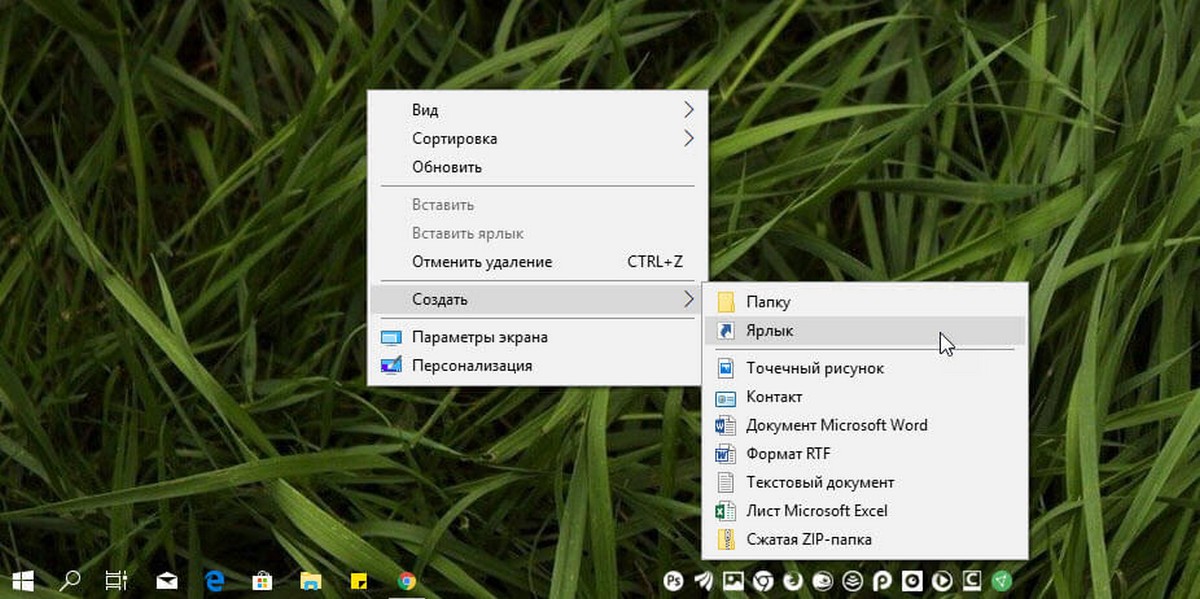
Шаг 1: Кликните правой кнопкой мыши на пустом месте рабочего стола, выберите пункт «Создать», затем выберите «Ярлык» и вставьте URI в поле Расположение объекта: (Все URI должны начинается с «ms-settings:»).
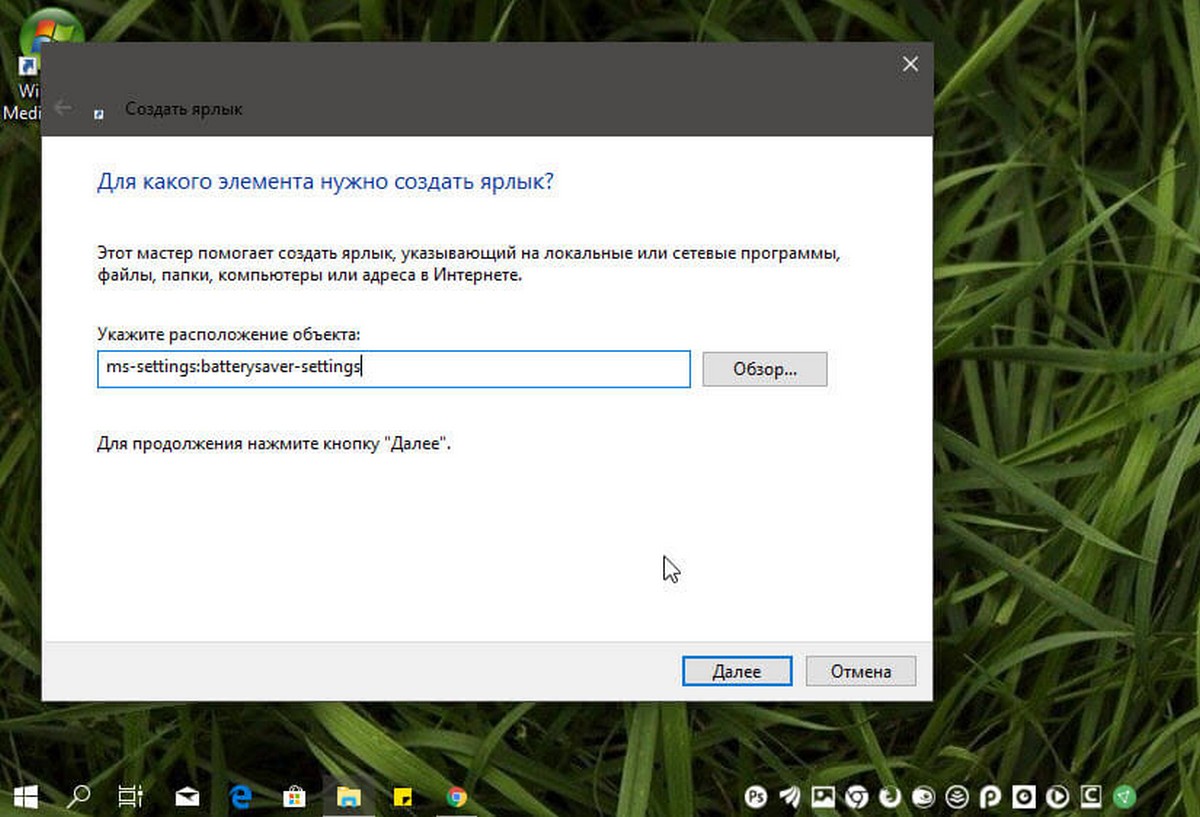
Шаг 2: Присвойте ярлыку желаемое имя и нажмите кнопку «Готово».
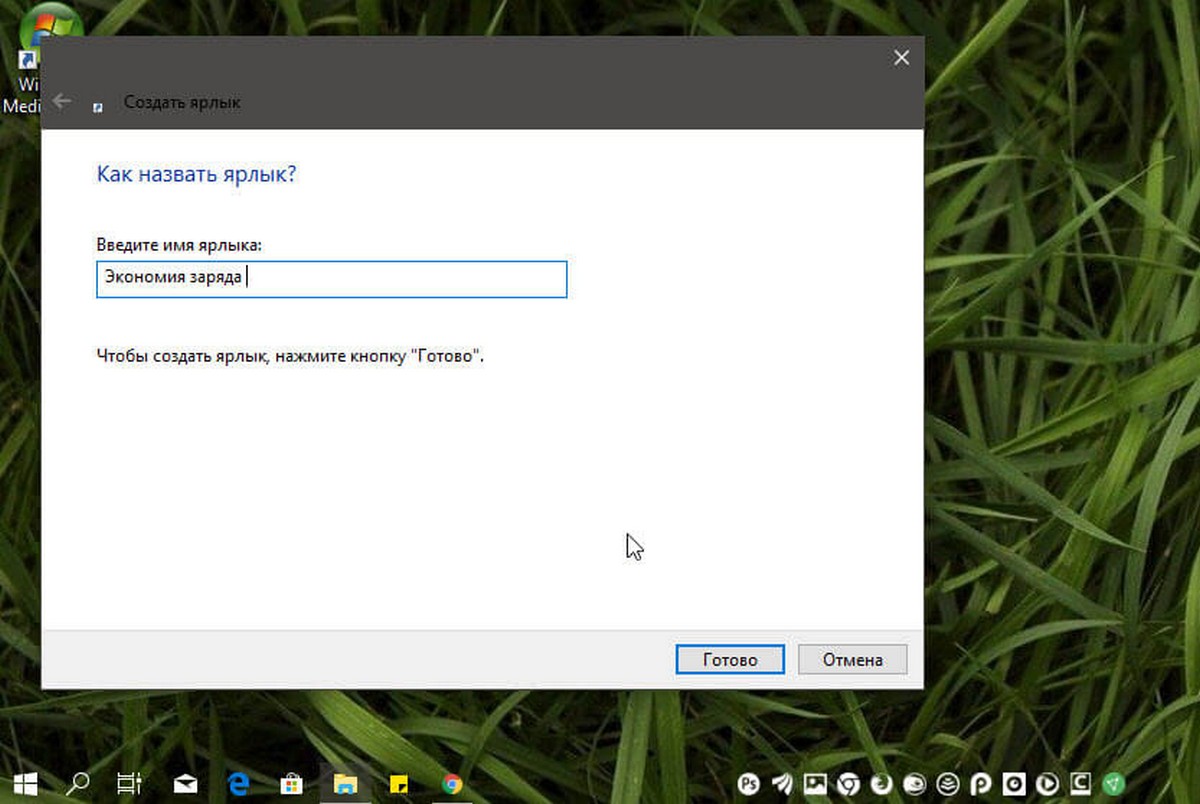
Шаг 3: Перейдите на рабочий стол и запустите созданный ярлык. После первого запуска в диалоговом окне «Каким образом вы хотите открыть этот файл» выберите всегда открывать «С помощью Браузера», система откроет приложение «Параметры» на странице настроек для которой вы создали ярлык.
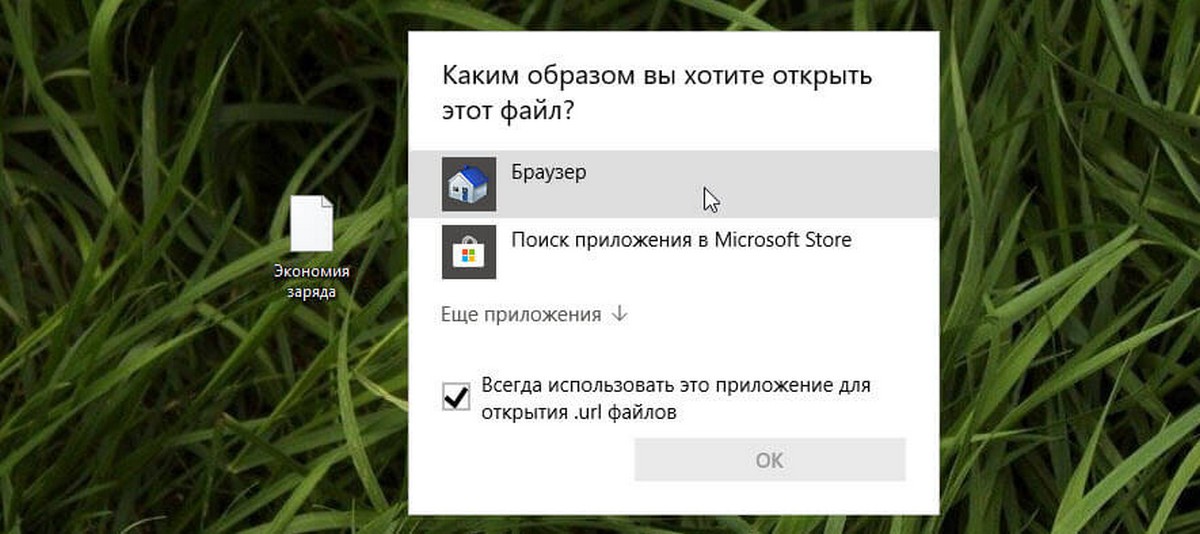
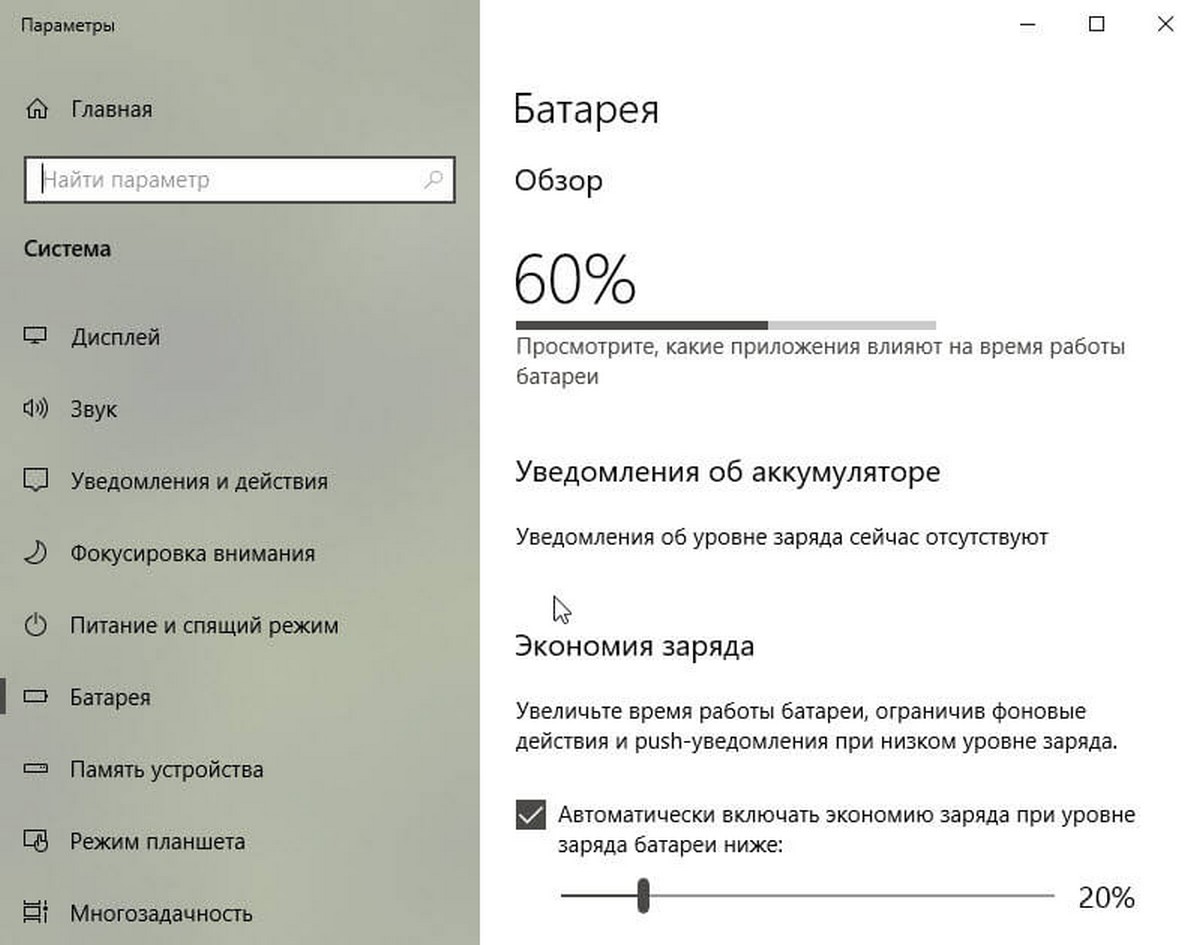
Шаг 4: Теперь вы можете выбрать значок для вашего нового ярлыка, нажав правой кнопкой мыши на нем выбрав «Свойства» в контекстном меню. Затем нажмите на кнопку «Сменить значок» на вкладке «Веб документ» или назначить для него горячие клавиши для запуска.
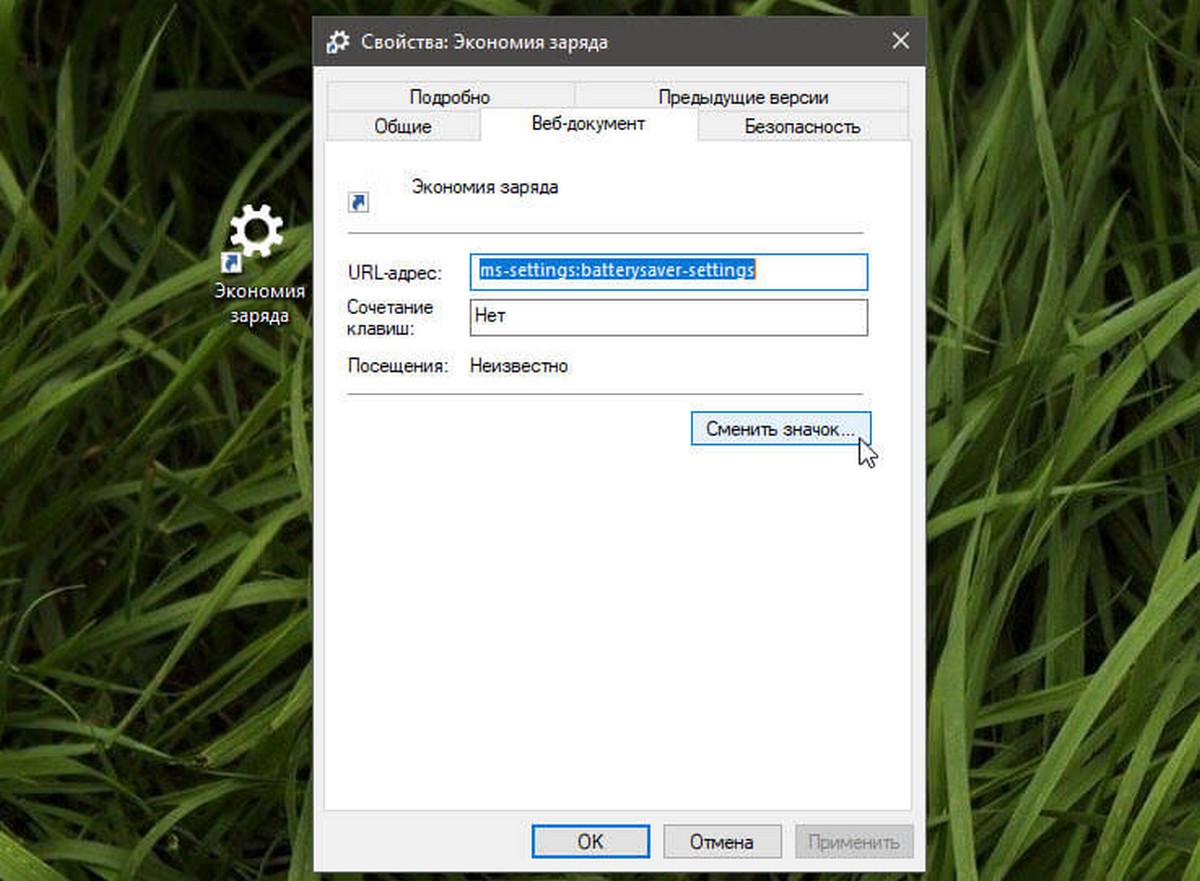
Интересный момент: Если вы вставите любой URI приведенный в Edge или Internet Explorer - вы перейдете в указанный параметр в панели управления.